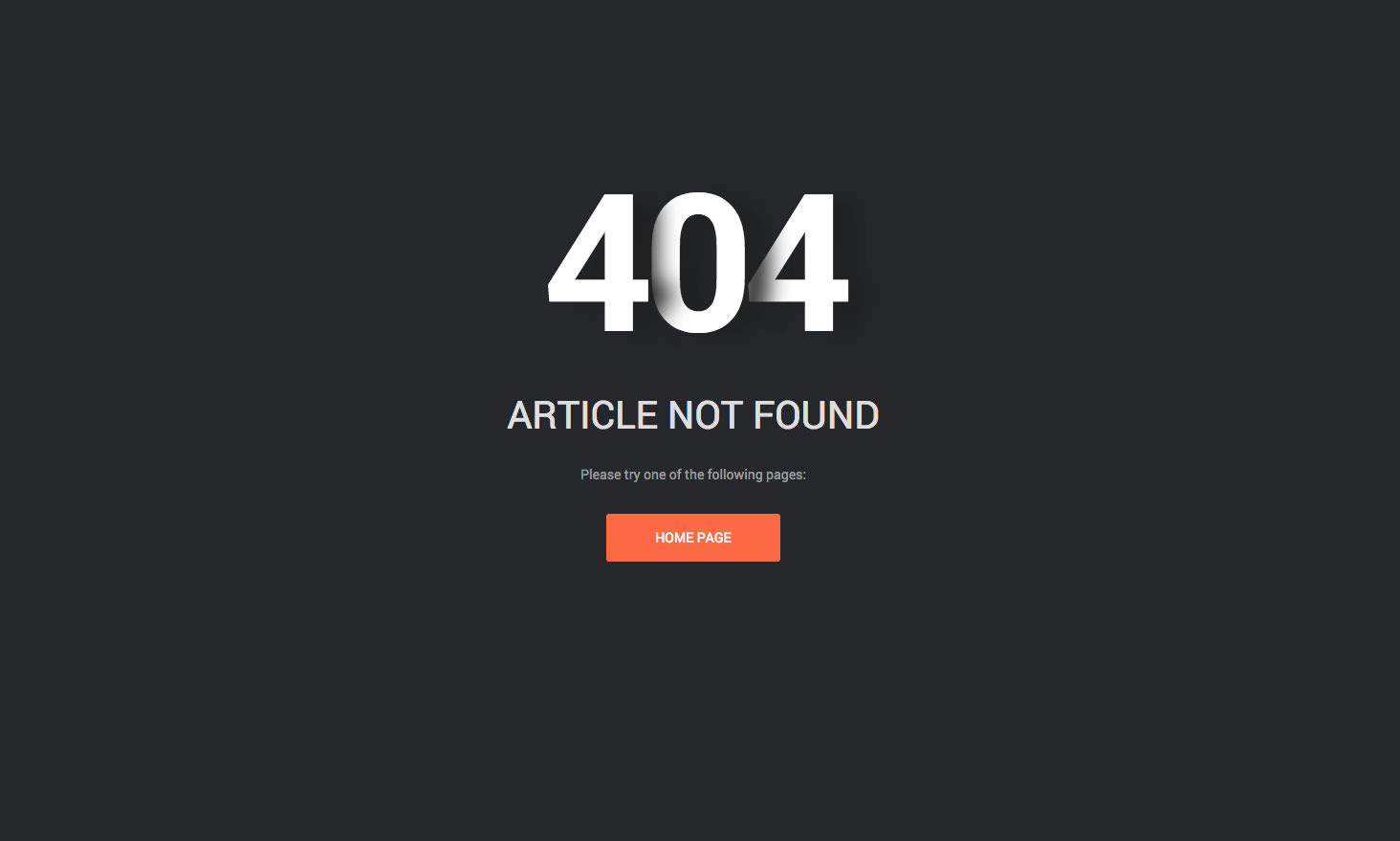早就听过Amazon云服务器可以免费使用一年,今天终于体验了一次,立刻就把博客迁移到了Amazon ec2服务器上了,特地把步骤写下来,留个备份,也方便后来者能参考一下,多图详细记录,如果还有不懂的也可以向博主提问,如何注册aws就不介绍了,只要有张信用卡就行,没有的话,也可以联系博主提供虚拟信用卡服务,下面正式开始。
1.打开 AWS 管理控制台,然后找到计算下的 EC2,点击以打开控制面板。
2.现在进入 EC2 控制面板,单击控制面板中的启动实例以创建并配置虚拟机。
3.单击左侧的 AWS Marketplace,搜索 WordPress,找到 WordPress powered by BitNami (HVM),然后单击选择。
4.系统将显示详细定价页面。无论您使用的实例大小如何,软件的价格都将是 0.00 USD。 滚动到底部,然后单击 Continue。
5.选择一个符合免费套餐条件的 t2.micro 实例,然后单击下一步:配置实例详细信息。
6.点击:下一步:添加存储
7.默认存储空间为10G,最大可以选择30G免费空间,然后点击:下一步:标签实例
8.在这一步为实例设置名称。在“Name”旁边的框中输入 WordPress。点击审核和启动继续。
9.查看实例配置,确认无误后点击启动
10.设置密钥对。有了密钥对才可以使用(SSH) 通过终端程序连接到EC2 实例。选择创建密钥对,输入密钥对名称,点击下载密钥对,然后点击启动实例。
11.实例正在启动,点击查看实例
12.实例开始运行后,就可以测试WordPress了。在此页面的底部找到实例的公有IP。
13.访问公有 IP ,然后就可以看到wordpress博客的 Hello World 默认页面。
14.现在已经成功运行了一个WordPress博客,接下来该登录管理博客了。切换回管理控制台。选择 WordPress 实例,点击操作按钮。在下拉菜单中,选择实例设置,然后选择获取系统日志
15.在系统日志窗口中,滚动到底部,找到被井号 (#) 围起来的密码。
16.现在登录wordpress后台管理地址,输入默认用户名 user 和从日志文件中找到的密码。
17.成功登录熟悉的wordpress后台,然后在设置中把语言改为简体中文就行了